Anmerkung
Für den Zugriff auf diese Seite ist eine Autorisierung erforderlich. Sie können versuchen, sich anzumelden oder das Verzeichnis zu wechseln.
Für den Zugriff auf diese Seite ist eine Autorisierung erforderlich. Sie können versuchen, das Verzeichnis zu wechseln.
In diesem Artikel erfahren Sie, wie Sie die Unterstützung für SFTP aktivieren oder deaktivieren, damit Sie mithilfe eines SFTP-Clients sicher eine Verbindung mit dem Blob Storage-Endpunkt Ihres Azure Storage-Kontos herstellen können.
Weitere Informationen zur SFTP-Unterstützung für Azure Blob Storage finden Sie unter Unterstützung von SSH File Transfer Protocol (SFTP) für Azure Blob Storage (Vorschau).
Voraussetzungen
Ein Standard-Blockblob-Speicherkonto vom Typ „Allgemein v2“ oder „Premium“ Sie können das SFTP auch beim Erstellen des Kontos aktivieren. Weitere Informationen zu diesen Speicherkontotypen finden Sie unter Speicherkontoübersicht.
Das Feature für hierarchische Namespaces des Kontos muss aktiviert sein. Weitere Informationen zum Aktivieren des Features für hierarchische Namespaces finden Sie unter Aktualisieren von Azure Blob Storage mit Azure Data Lake Storage-Funktionen.
Aktivieren der SFTP-Unterstützung
In diesem Abschnitt erfahren Sie, wie Sie die SFTP-Unterstützung für ein vorhandenes Speicherkonto aktivieren. Eine Azure Resource Manager-Vorlage, mit der die SFTP-Unterstützung im Rahmen der Kontoerstellung aktiviert wird, finden Sie unter Erstellen eines Azure Storage-Kontos und Blobcontainers, auf die über das SFTP-Protokoll in Azure zugegriffen werden kann. Informationen zum Anzeigen der LOKALEN BENUTZER-REST-APIs und .NET-Verweise finden Sie unter Local Users and LocalUser Class.
Navigieren Sie im Azure-Portal zu Ihrem Speicherkonto.
Wählen Sie unter Einstellungen die Option SFTP aus.
Hinweis
Diese Option wird nur angezeigt, wenn das Feature für hierarchische Namespaces des Kontos aktiviert wurde. Weitere Informationen zum Aktivieren des Features für hierarchische Namespaces finden Sie unter Aktualisieren von Azure Blob Storage mit Azure Data Lake Storage-Funktionen.
Wählen Sie SFTP aktivieren aus.
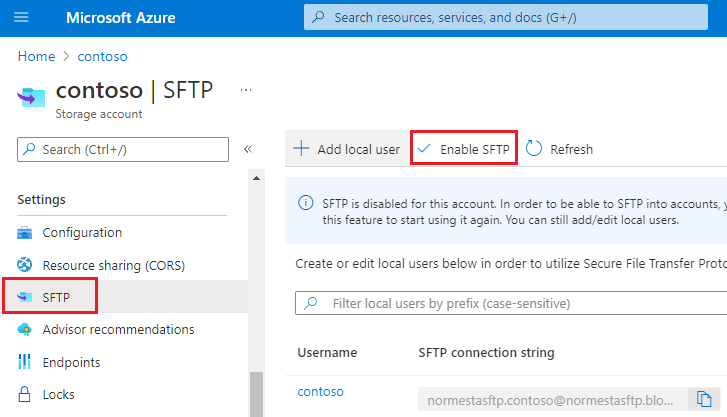
Hinweis
Wenn auf der SFTP-Konfigurationsseite keine lokalen Benutzer angezeigt werden, müssen Sie mindestens einen von ihnen hinzufügen. Informationen zum Hinzufügen lokaler Benutzer finden Sie im nächsten Abschnitt.
Deaktivieren der SFTP-Unterstützung
In diesem Abschnitt erfahren Sie, wie Sie die SFTP-Unterstützung für ein vorhandenes Speicherkonto deaktivieren. Weil die SFTP-Unterstützung stündlich Kosten verursacht, sollten Sie erwägen, die SFTP-Unterstützung zu deaktivieren, wenn Clients SFTP nicht aktiv zur Datenübertragung nutzen.
Navigieren Sie im Azure-Portal zu Ihrem Speicherkonto.
Wählen Sie unter Einstellungen die Option SFTP aus.
Wählen Sie SFTP deaktivieren aus.
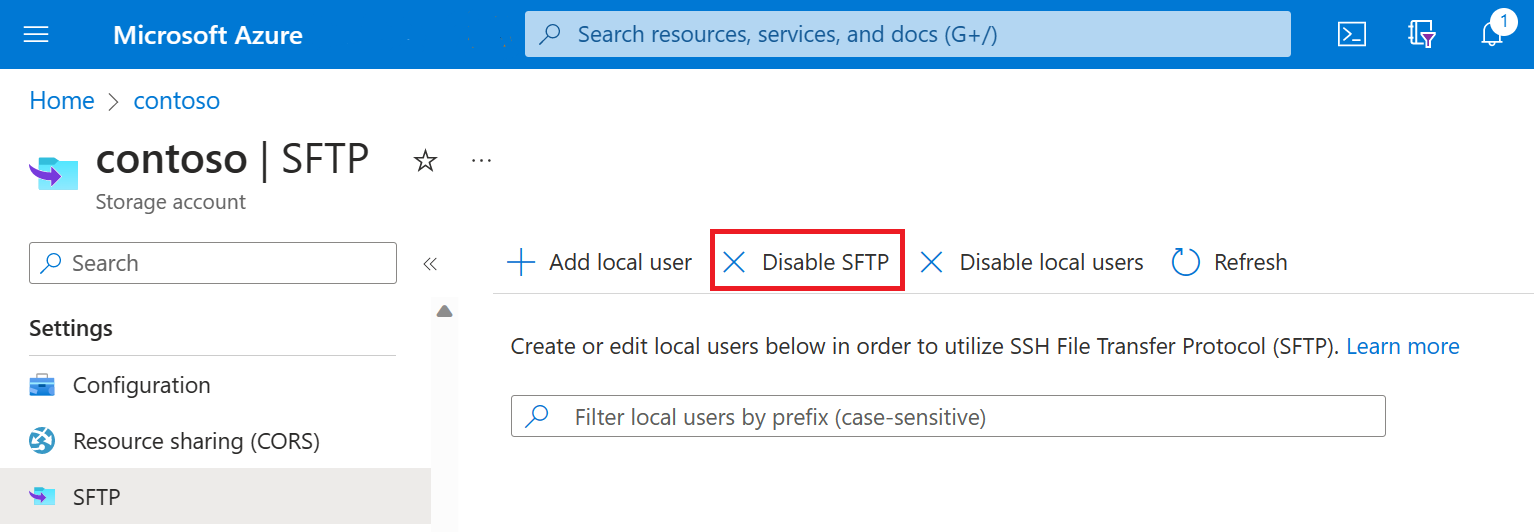
Nächste Schritte
- Konfigurieren Sie Zugriffsberechtigungen für SFTP-Clients. Siehe Autorisieren des Zugriffs auf SFTP-Clients.
- Stellen Sie mithilfe eines SFTP-Clients eine Verbindung mit Azure Blob Storage her. Siehe Verbinden von einem SFTP-Client.
Zugehöriger Inhalt
- SSH File Transfer Protocol (SFTP) in Azure Blob Storage
- Aktivieren oder Deaktivieren der SFTP-Unterstützung (SSH File Transfer Protocol) in Azure Blob Storage
- Einschränkungen und bekannte Probleme hinsichtlich der Unterstützung von SFTP (SSH File Transfer Protocol) in Azure Blob Storage
- Hosttasten zur Unterstützung von SSH File Transfer Protocol (SFTP) für Azure Blob Storage
- Überlegungen zur Leistung von SSH SFTP (SSH File Transfer Protocol) in Azure Blob Storage